Impedir o acesso ao prompt de comando no Windows
O prompt de comando do Windows(Windows Command Prompt) é uma solução robusta para que os administradores mantenham um sistema em funcionamento de maneira rápida e fácil. É raro que o usuário médio use o Prompt de Comando(Command Prompt) .
Em vez de convidar à tentação, muitos administradores impedem o acesso ao Prompt de Comando(Command Prompt) para desencorajar os usuários de solucionar erros do computador e investigar onde podem comprometer a integridade de um sistema.
O prompt de comando do Windows
O prompt de comando do Windows(Windows Command Prompt) (às vezes chamado de prompt do DOS ) é uma ferramenta que permite aos administradores criar funções em lote, solucionar erros do computador e invocar comandos de todo o sistema para tornar a administração mais fácil e eficiente. O usuário médio tem pouco uso para esta ferramenta.
A Web está repleta de conselhos sobre como corrigir erros em um PC com Windows. Alguns usuários se encarregam de solucionar problemas e corrigir seus próprios erros, em vez de esperar por um profissional.
Alguns administradores facilitam a si mesmos e impedem o acesso do usuário ao Prompt de Comando(Command Prompt) em vez de desabilitar determinadas funções função por função. Impedir o acesso ao Prompt de Comando(Command Prompt) é uma maneira rápida de garantir que os usuários não fiquem bisbilhotando em áreas em que não deveriam bisbilhotar.
Desabilitar o prompt de comando do Windows(Windows Command Prompt) por meio da política de grupo(Group Policy)
Note: This method described below will work on Windows Vista, Windows 7, and Windows 8/10, but it will not work for the Home or Starter editions since they do not include support for Group Policy editing. For those cases, you can use the registry method mentioned below.
Faça login(Log) no Windows usando uma conta que tenha privilégios administrativos. Clique(Click) em Start>Run para abrir a caixa de diálogo Executar . (Run)Se você não vir o comando Executar no menu (Run)Iniciar(Start) , mantenha pressionada a tecla Windows no teclado e pressione a tecla R. Na caixa Executar(Run) , digite gpedit.msc e clique no botão OK .

No painel esquerdo da janela Editor de Diretiva de Grupo Local , abra a pasta localizada em (Local Group Policy Editor)User Configuration>Administrative Templates>System . Certifique-se de clicar na pasta Sistema(System) em vez de expandi-la.

No painel direito, localize e clique duas vezes em uma entrada rotulada Impedir acesso ao prompt de comando(Prevent Access to the Command Prompt) .

Agora você deve estar olhando para a janela Impedir acesso ao prompt de comando . (Prevent Access to the Command Prompt)Como a maioria das instalações do Windows , essa configuração deve ser definida para a opção Não configurado(Not Configured) . Clique na opção Ativado(Enabled) e clique no botão OK .
Feche todas as outras janelas abertas e pronto. Não é necessário reiniciar o computador para que a configuração tenha efeito. Todos os usuários do PC agora têm acesso negado ao prompt(Command Prompt) de comando .

Desabilitar o acesso(Access) ao prompt(Command Prompt) de comando via registro(Registry)
Se você não tiver acesso às configurações da Diretiva de Grupo(Group Policy) , poderá acessar manualmente o registro e desabilitar o prompt de comando. Para fazer isso, você deve primeiro fazer backup do registro(backup the registry) caso algo dê errado.
Vá em frente e abra o editor de registro clicando em Iniciar(Start) e digitando regedit . Navegue até o seguinte caminho:
HKEY_CURRENT_USER\Software\Policies\Microsoft\Windows\
Você verá algumas chaves sob a tecla Windows , mas provavelmente não System . Se não houver uma chave do sistema no (System)Windows , você precisará criá-la. Você pode fazer isso clicando com o botão direito do mouse no Windows e escolhendo New – Key .

Nomeie a chave System , selecione-a e clique com o botão direito do mouse no painel direito e escolha New – DWORD (32-bit) Value .

Nomeie o valor DisableCMD e pressione Enter . Em seguida, clique duas vezes nele para editá-lo, escolha Decimal e dê um valor de 2 . Isso significa desabilitar apenas o prompt de comando. Um valor 0 habilitará o prompt de comando e um valor 1 desabilitará o prompt de comando e impedirá a execução de scripts.

A mudança deve entrar em vigor imediatamente. Se você tentar abrir o prompt de comando, ele aparecerá, mas com a seguinte mensagem:
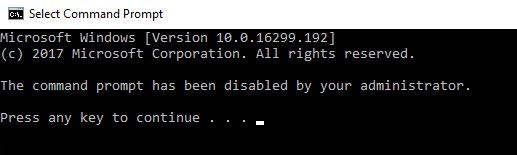
Embora o Prompt de Comando(Command Prompt) seja uma ferramenta administrativa útil, poucos usuários casuais do Windows 7 o utilizam. Em vez de negar o acesso aos recursos do sistema operacional função por função, muitos administradores preferem impedir o acesso ao prompt(Command Prompt) de comando usando um dos métodos acima. Aproveitar!
Related posts
Abra o prompt de comando na pasta usando o Windows Explorer
Access FTP Server usando Command Prompt em Windows 10
Como abrir Command Prompt (14 maneiras)
Atalhos para Recovery Environment 10 do UEFI BIOS & Windows
Adicione o Painel de Controle e o Prompt de Comando ao menu WinX, no Windows 10
Como ocultar (ou reexibir) qualquer partição, no Windows (todas as versões)
Prompt de Comando: 11 comandos básicos que você deve conhecer (cd, dir, mkdir, etc.)
Qual é o Windows Terminal?
Lista de CMD or Command Prompt keyboard shortcuts em Windows 11/10
Como executar Command Prompt como um Administrator em Windows 11/10
Como reparar Microsoft 365 usando Command Prompt em Windows 10
Como abrir Command Prompt em Boot em Windows 10
Prompt de Comando (CMD) - 8 comandos de rede que você deve conhecer
5 coisas divertidas e nerds que você pode fazer com o cliente Telnet
8 recursos que são novos no prompt de comando e no PowerShell do Windows 10?
Prompt de Comando - A ferramenta Windows mais poderosa e menos usada
Como editar o registro de Command Prompt em Windows 10
Ativar ou Desativar Legacy Console para Command Prompt and PowerShell em Windows 10
Como usar diskpart, chkdsk, defrag e outros comandos relacionados ao disco
Como motorista de desinstalação usando Command Prompt em Windows 11
